[Bevist] 3 måter å omgå iOS 14 låseskjerm
Konkurransen i markedet mellom Android og iOS har blitt økt helt siden funksjonene øker. Folk blir tiltrukket av alt som er nytt og unikt. De konkurrerende merkene tar ting på alvor og kommer opp med den iøynefallende mobile kroppen og fascinerende funksjoner.
Noen som er nye i Apple-verdenen må ikke være klar over sikkerhetsaktiveringslåsen og mange andre forskjellige funksjoner. Ingen kan bruke Apple-enheten din uten aktiveringslåsen. Det faktum at brukeren kan fjerne all data fra iPhone når de vil og til og med kan gjenopprette den, får brukerens oppmerksomhet.
Ser man mer inn i iPhone-verdenen, kan folk bli forvirret mellom låseskjermen og aktiveringslåsen. De kan også stå overfor problemet med hvordan de kan omgå låseskjermen til iPhone iOS 14. La oss svare på spørsmålene dine og gi deg litt kunnskap.
Del 1. Kan noen omgå iOS 14-aktiveringslåsen?
Beskyttelse av brukerinformasjon er blant kjernemålene til Apple. For dette formålet er det utviklet en aktiveringslås for brukere av iPhone, iPad, iPod og Apple Watch. Låsen hindrer andre i å bruke Apple-enheten din i tilfelle den blir mistet eller stjålet.
Telefonene som er iOS 7 eller nyere versjoner trenger ikke å aktivere låsen manuelt fordi den er automatisk aktivert når telefonen er slått på. De sterke sikkerhetshensynene bak denne låsen tillater ikke misbruk av enheten fra noen som bruker den til feil formål.
Apples aktiveringsserver lagrer Apple-ID-en din, og i tilfelle telefonen er slått av, eller noen sletteaktivitet blir observert, vil enheten be om å låse opp iCloud-aktiveringen. Anta at du har kjøpt en telefon fra noen, og den ber om en aktiveringslås. Det er fordi enheten fortsatt er knyttet til den gamle eieren og derfor ikke vil tillate deg å få tilgang til telefonen.
For dette, hvis enheten ber om en aktiveringslås, kan ikke brukeren omgå iOS 14-aktiveringslåsen. Den eneste måten å bli kvitt det på er å bryte koblingen mellom Apple-enheten og den tidligere eieren, men det krever Apple-ID.
Del 2. Omgå iPhone-låseskjerm iOS 14 uten passord [Ingen iTunes]
Den største forskjellen mellom låseskjermen og aktiveringslåsen er at låseskjermen kan omgås uten passord, men brukeren kan aldri omgå aktiveringslåsen da den markerer sikkerhetsgrensen til Apple.
Du lurer kanskje på hvordan du kan unnslippe låseskjermen uten passord fordi det er mulig at du glemmer passordet, og nå kan du ikke åpne telefonen. La oss se på hvordan du kan gjøre dette;
Det vanlige problemet for mange iOS-brukere var at de glemmer passordet, men senere, en fantastisk løsning på dette problemet DrFoneTool – Skjermlås applikasjonen var kjent og brukt av nesten alle iOS-brukere. Noen av funksjonene er;
- Applikasjonen er enkel å bruke. Den trenger ingen tekniske ferdigheter for å bruke den, og alle kan håndtere applikasjonen.
- Den kan låse opp en deaktivert iPhone selv om brukeren ikke har passordet.
- Den støtter iPhone 8, iPhone X og alle de nyeste iPhone-modellene.
- Du trenger ikke å bekymre deg hvis du har en brukt telefon fordi DrFoneTool kan låse den opp.
La oss nå vise deg hvordan du bruker applikasjonen og nyter livet med iPhone;
Trinn 1: Last ned DrFoneTool
Brukeren blir bedt om å laste ned DrFoneTool – Skjermlås på Windows- eller Mac-system fra den offisielle nettsiden. Når den er lastet ned, bør du installere den, og så er den klar til bruk. Start den når du vil omgå iPhone-låseskjermen.
Når du starter applikasjonen, vil hjemmesiden vises fra den, og du må velge ‘Skjermlås’ som er til venstre.

Trinn 2: Opprett en tilkobling
Brukeren skal nå opprette forbindelsen mellom iPhone og systemet og la applikasjonen oppdage det automatisk. Når du er klar til å starte handlingen, klikker du bare på knappen ‘Lås opp iOS-skjermen.’

Trinn 3: Aktiver DFU-modus
Når systemet har oppdaget telefonen, anbefales brukeren å aktivere DFU-modus ved å slå av telefonen og koble den til datamaskinen.

Trinn 4: Informasjon for bekreftelse
Det neste vinduet vil be om litt grunnleggende informasjon om iOS-enheten og versjonen.

Trinn 5: Fastvareoppdatering
Klikk på ‘Last ned’-knappen nederst for å få fastvareoppdateringen for telefonen din. Dette kan ta litt tid ettersom fastvareoppdateringen for telefonen din lastes ned. Når det er gjort, klikker du på ‘Lås opp nå’-knappen på skjermen.
Trinn 3: Velg banen
Velg lagringsbanen der du vil lagre skjermbildene dine. For dette, klikk på ‘Innstillinger’ og gå til ‘Skjermbilder og opptaksinnstillinger.’
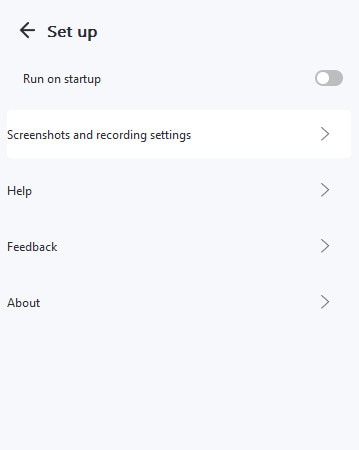
Du vil se alternativet ‘Lagre til.’ Før stien, og alle tatt skjermbilder vil bli lagret på det valgte stedet.

Gi systemet en bekreftelseskode på skjermen for å fortsette prosessen. Når det er gjort, vil grensesnittet varsle deg. Ved å klikke på ‘Prøv igjen’-knappen kan du gjenta prosessen.

Del 3. Slett iPhone fra iCloud [Apple ID og passord]
Folk fortsetter å bytte mellom Android og iOS. Ikke alle holder seg til én ting, og det gjør lidenskapelige mobilbrukere også. Men anta at noen bytter telefon og de vil slette iPhone fra iCloud, både Apple-ID og passord; hva bør gjøres i et slikt scenario?
Brukeren kan enkelt omgå låseskjermen på sin iPhone fra iCloud bare hvis funksjonen Finn min iPhone er slått på. La oss ta deg gjennom trinnene som vil hjelpe deg å utføre oppgaven;
- Brukeren skal først logge på iCloud.com på datamaskinen eller en annen enhet i bruk ved å bruke Apple ID og passord.
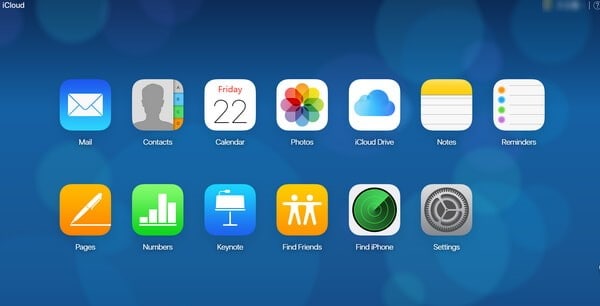
I tilfelle brukeren har aktivert tofaktorautentiseringen på iPhone, bør de trykke ‘Tillit’ og skrive inn den sekssifrede bekreftelseskoden sendt til iPhone-ene deres på iCloud-nettet.
- Når det er gjort, og du har logget på iCloud, velger du alternativet ‘Finn iPhone’.
- Nå skal brukeren velge og klikke på ‘Alle enheter, som ligger øverst i nettleseren.
- Systemet vil nå be om din Apple ID og passord; sørge for det.
- Etter at du har gjort det, vises en liste over alle enhetene. Du skal nå velge enheten din og klikke på alternativet ‘Slett iPhone’.
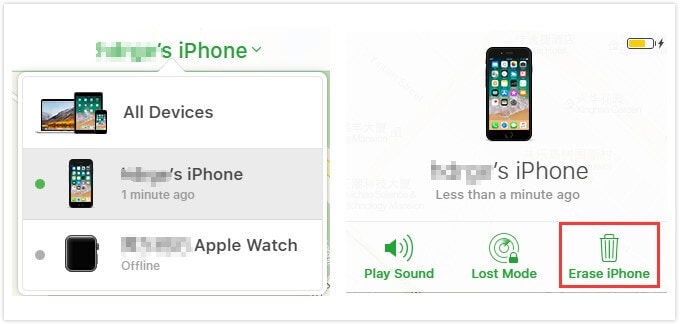
- Hvis du gjør dette, slettes alle data, innstillinger og også passordet.
Del 4. Gjenopprett iOS 14 iPhone til fabrikkinnstilling av iTunes
De fleste iPhone-brukere har synkronisert Apple-enheten til iTunes. Dette hjelper dem med å gjenopprette dataene i tilfelle de går tapt. Hvis brukeren har laget en passende sikkerhetskopi på tvers av iTunes, kan de enkelt utføre prosessen med å omgå låseskjermen. Med andre ord har iPhone-brukere alt lagret uten frykt for å gå tapt.
iPhone-brukere kan til og med gjenopprette telefonene sine til fabrikkinnstillinger uten å miste noe og bare ved å bruke iTunes. La oss vise deg hvordan det gjøres;
- Brukere bør starte prosessen ved å slå av telefonen og koble den til datamaskinen.
- Nå skal brukeren trykke og holde inne ‘Hjem’-knappen og ‘Strøm’-knappen sammen. Slipp dem når du ser ‘Koble til iTunes’ på skjermen.
- Når det er gjort, blir brukeren nå bedt om å velge ‘Sammendrag’ fra menyen på venstre side av skjermen.
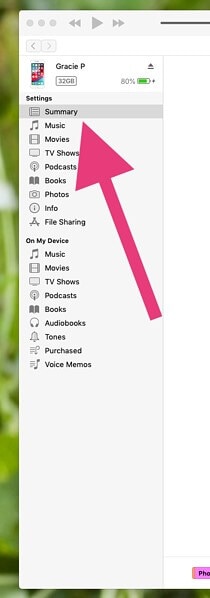
- Et nytt vindu vises, oppsummeringsvinduet. Fra dette er det meningen at brukeren skal velge alternativet ‘Gjenopprett iPhone’.
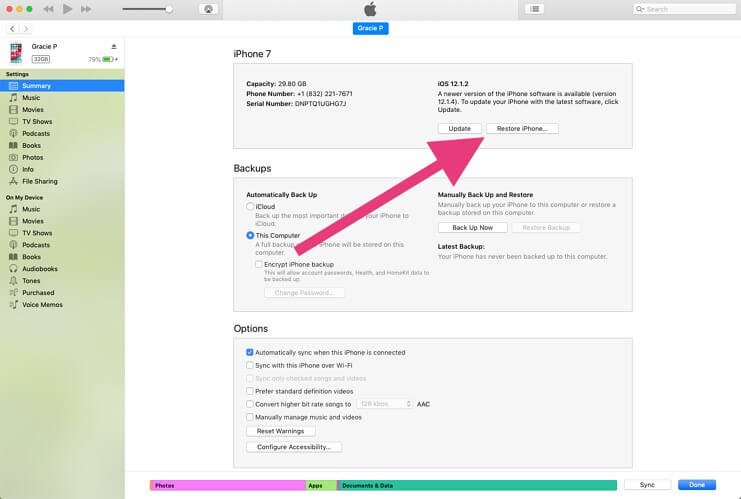
- Når du velger gjenopprettingsalternativet, vises et bekreftelsesvindu på skjermen, som ber brukeren bekrefte avgjørelsen for gjenopprettingsprosessen.
- Så snart iTunes har fullført gjenopprettingsprosessen, er telefonen klar og tilbakestilt.
Brukere kan nå hente all data som er sikkerhetskopiert på iTunes.
konklusjonen
Artikkelen har dekket en tilstrekkelig del av kunnskap for brukeren om hvordan de kan omgå iPhone låseskjerm iOS 14. Forskjellen mellom den vanlige forvirringen av låseskjerm og aktiveringsskjerm og også noen få tips og triks har blitt diskutert.
Siste artikler